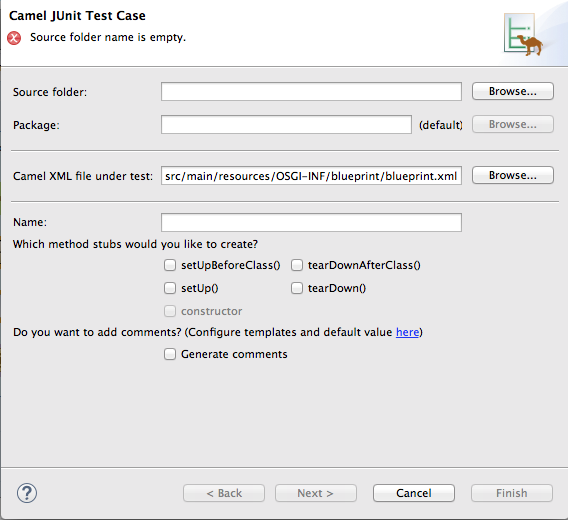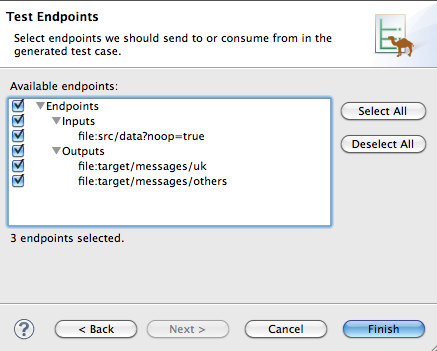4장. 새 Apache Camel JUnit 테스트 사례 생성
4.1. 개요
경로를 테스트하는 일반적인 방법은 JUnit을 사용하는 것입니다. 설계 시간 툴에는 경로에 대한 JUnit 테스트 케이스 생성을 간소화하는 마법사가 포함되어 있습니다. 마법사는 사용자가 지정하는 끝점을 사용하여 테스트에 대한 시작점 코드 및 구성을 생성합니다.
상용구 JUnit 테스트 케이스를 생성한 후 생성 또는 수정된 경로에 대한 기대와 어설션을 추가하도록 수정해야 합니다. 따라서 테스트가 경로에 유효하게 됩니다.
4.2. 사전 요구 사항
새 JUnit 테스트 케이스를 생성하기 전에 예비 작업을 수행해야 합니다.
- 기존 JUnit 테스트 케이스를 교체하는 경우 새 test 케이스를 생성하기 전에 해당 사례를 삭제해야 합니다. “삭제 및 기존 JUnit 테스트 케이스” 을 참조하십시오.
-
프로젝트에 새 JUnit 테스트 케이스를 생성하는 경우 먼저 빌드 경로에 포함된 테스트 사례에 대한 project_root
/src/test/java폴더를 생성해야 합니다. “빌드 경로에src/test/java폴더 생성 및 추가” 을 참조하십시오.
4.3. 삭제 및 기존 JUnit 테스트 케이스
-
Project Explorer 보기에서 프로젝트의 루트 노드를 확장하여 < root_project>
/src/test/java폴더를 노출합니다. /src/test/java폴더에서 JUnit 테스트 케이스 파일을 찾습니다.프로젝트가 기반으로 하는 DSL에 따라 JUnit 테스트 케이스 파일의 이름은
BlueprintXmlTest.java또는CamelContextXmlTest.java입니다.JUnit 테스트 케이스
.java파일을 마우스 오른쪽 버튼으로 클릭하여 컨텍스트 메뉴를 연 다음 삭제 를 선택합니다.JUnit 테스트 케이스
.java파일은 Project Explorer 보기에서 사라집니다.이제 새 JUnit 테스트 케이스를 생성할 수 있습니다.
4.4. 빌드 경로에 src/test/java 폴더 생성 및 추가
- Project Explorer 보기에서 프로젝트의 루트를 마우스 오른쪽 버튼으로 클릭하여 컨텍스트 메뉴를 엽니다.
-
새
폴더 를 선택하여 새 폴더 리소스 생성 마법사를 엽니다. 마법사의 프로젝트 트리 창에서 프로젝트의 루트 노드를 확장하고
src폴더를 선택합니다.< project_root>
/src가 Enter에 나타나는지 확인하거나 상위 폴더 필드를 선택합니다.-
폴더 이름 에
/test/java를 입력합니다. 이 폴더에는 생성한 새 JUnit 테스트 케이스가 저장됩니다. 완료를 클릭합니다.
Project Explorer 보기에서 새
src/test/java폴더가src/main/resources폴더에 나타납니다. 컨텍스트 메뉴를 열고 빌드 경로 를 선택하여 이 폴더가 클래스 경로에 있는지 확인할 수 있습니다. Remove from Build Path 가 메뉴 옵션인 경우src/test/java폴더가 클래스 경로에 있음을 알 수 있습니다.이제 새 JUnit 테스트 케이스를 생성할 수 있습니다.
4.5. JUnit 테스트 케이스 생성
경로에 대한 새 JUnit 테스트 케이스를 생성하려면 다음을 수행합니다.
-
Project Explorer 보기에서 프로젝트의 라우팅 컨텍스트
.xml파일을 선택합니다. 이를 마우스 오른쪽 버튼으로 클릭하여 컨텍스트 메뉴를 연 다음 새
Camel Test Case 를 선택하여 그림 4.1. “새로운 Camel JUnit 테스트 케이스 마법사” 과 같이 New Camel JUnit Test Case 마법사를 엽니다. 그림 4.1. 새로운 Camel JUnit 테스트 케이스 마법사
또는 메뉴 표시줄에서 파일
새 기타 > Fuse > Camel 테스트 케이스 를 선택하여 마법사를 열 수 있습니다. 소스 폴더 에서 테스트 케이스에 대한 소스 코드의 기본 위치를 승인하거나 다른 위치를 입력합니다.
 을 클릭하여 위치를 검색할 수 있습니다.
을 클릭하여 위치를 검색할 수 있습니다.
패키지 에서 생성된 테스트 코드에 대한 기본 패키지 이름을 승인하거나 다른 패키지 이름을 입력합니다.
 을 클릭하여 패키지를 검색할 수 있습니다.
을 클릭하여 패키지를 검색할 수 있습니다.
테스트 대상의 Camel XML 파일에서 테스트 할 경로가 포함된 라우팅 컨텍스트 파일의 기본 경로 이름을 승인하거나 다른 경로 이름을 입력합니다.
 를 클릭하여 컨텍스트 파일을 검색할 수 있습니다.
를 클릭하여 컨텍스트 파일을 검색할 수 있습니다.
- 이름에서 생성된 테스트 클래스의 기본 이름 을 수락하거나 다른 이름을 입력합니다.
- 생성된 코드에 포함할 메서드 스텁을 선택합니다.Select the method stubs you want to include in the generated code.
- 생성된 코드에 기본 생성된 주석을 포함하려는 경우 주석 생성 확인란을 선택합니다.If you want to include the default generated comments in the generated code, check the Generate comments box.
 을 클릭하여 테스트 끝점 페이지를 엽니다. 예를 들어 그림 4.2. “새로운 Camel JUnit 테스트 케이스 페이지” 은 선택한 경로의 입력 및 출력 파일 끝점을 보여줍니다.
을 클릭하여 테스트 끝점 페이지를 엽니다. 예를 들어 그림 4.2. “새로운 Camel JUnit 테스트 케이스 페이지” 은 선택한 경로의 입력 및 출력 파일 끝점을 보여줍니다.
그림 4.2. 새로운 Camel JUnit 테스트 케이스 페이지
- 사용 가능한 끝점에서 테스트할 끝점을 선택합니다. 선택한 엔드포인트 옆에 있는 확인란을 클릭하여 선택 취소합니다.
 을 클릭합니다.
참고
을 클릭합니다.
참고메시지가 표시되면 빌드 경로에 JUnit을 추가합니다.
테스트 아티팩트가 프로젝트에 추가되고 src/test/java 아래의 Project Explorer 보기에 표시됩니다. 테스트 케이스를 구현하는 클래스가 Java 편집기에서 열립니다.